Quer tenha sido acidental ou num acesso de emoção, quase toda a gente já tomou a decisão rápida de bloquear alguém da sua conta do Facebook. Pode ser apenas segundos, dias ou mesmo anos mais tarde, mas pode acontecer uma mudança de opinião.
Quando isto acontece, saber qual é a solução rápida para fazer com que a pessoa se siga ou para reconstruir velhas pontes de amizade ou de negócios pode fazer com que as acções do passado se tornem notícia velha. Este guia mostra as melhores formas de desbloquear alguém no Facebook. Utilize um telemóvel, um site para computador e até o Messenger
Índice
Como desbloquear alguém na aplicação do Facebook
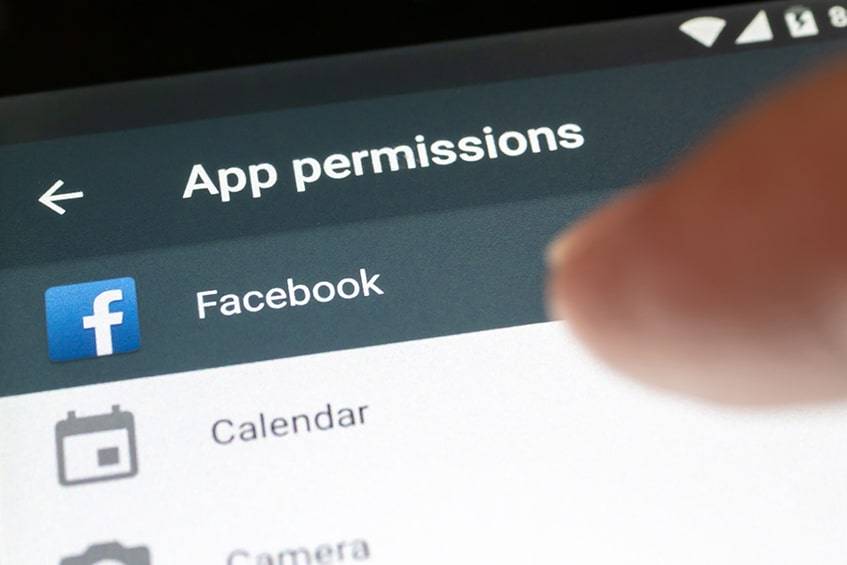
Em 2023, a conveniência é a chave para o coração das massas. Esta não é uma notícia original. Plataformas de redes sociais como o Twitter, Instagram, Youtube, Linkedin e Facebook adoptaram esta atitude com gosto nas suas aplicações. É por isso que, ao contrário do Instagram, muitas opções dão ao utilizador a possibilidade de desbloquear alguém no Facebook. Um desses métodos é através da aplicação do Facebook, que pode ser descarregada em qualquer telemóvel. Eis como desbloquear alguém na aplicação do Facebook:
1. Abrir a aplicação no telemóvel e iniciar sessão
Localize a aplicação no dispositivo móvel e toque nela para a abrir no ecrã principal. A partir daí, o utilizador deve iniciar sessão na conta. Introduzir o nome de utilizador e a palavra-passe associados. Isto fará com que a página inicial principal seja inerente ao Facebook.
2. Clique no botão Menu
Aceda ao menu principal localizando o botão de menu. Para os utilizadores com uma versão actualizada, este botão aparece sob a forma de três linhas horizontais. Encontra-se no canto superior direito do ecrã.
3. Seleccione Definições e privacidade
Com o botão de menu premido, será aberto um novo ecrã do lado direito do dispositivo. Quando este estiver aberto, desloque-se para baixo através das outras opções até à parte inferior do menu. Aqui haverá uma opção para "Definições e privacidade" com uma engrenagem ao lado. Toque nessa opção.
4. Ir para as definições
Seleccione a opção "Definições e privacidade" para que surja um novo menu na parte inferior do ecrã. Toque na opção "Definições" a seguir.
5. Localizar e clicar em "Blocking" (Bloqueio)
No menu "Definições", existe outra opção de bloqueio. Desloque-se para baixo até aproximadamente ao meio da página. O recurso "Bloqueio" estará sob o menu específico "Privacidade". Toque na opção "Bloqueio".
6. Toque na pessoa que em breve será desbloqueada
Na página "Bloqueio", existe uma lista de todas as pessoas que estão atualmente bloqueadas. Para desbloquear alguém, toque em qualquer parte da barra horizontal que apresenta o nome e a fotografia dessa pessoa.
7. Termine tocando no botão "Desbloquear"
Toque no ícone da pessoa e veja uma janela pop-up a descrever o que significa desbloquear alguém. Note que isto não pode ser revertido até 48 horas depois. Existem duas opções. O botão "Cancelar" e o botão "Desbloquear". Torne-o oficial e toque nesta última opção.
Como desbloquear alguém no Facebook usando um desktop
523
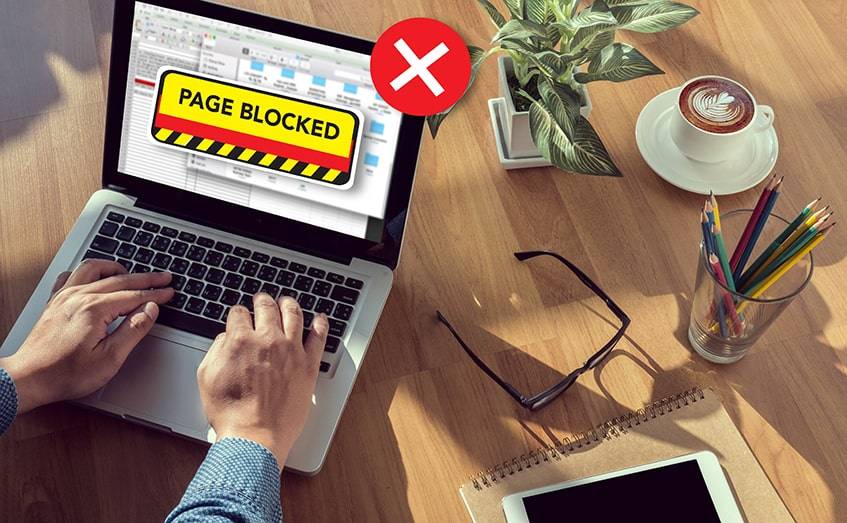
Mesmo em 2023, nem todos preferem utilizar um telemóvel. Quer seja por opção ou não, algumas pessoas vão querer poder desbloquear qualquer pessoa através de um computador. O Facebook e plataformas de notícias como o Twitter garantiram que isso ainda é possível. Descubra abaixo o melhor método de como desbloquear alguém no Facebook usando um computador:
1. Abrir a página Web e iniciar sessão
Ligar o computador e aceder à Internet. Aceda ao sítio Web do Facebook. Aqui, se ainda não tiver iniciado sessão, inicie sessão introduzindo o nome de utilizador e a palavra-passe associados à conta.
2. Localizar e selecionar o ícone de menu
No caso da página para computador, o ícone do menu tem um aspeto diferente do que tem nas aplicações móveis. Olhe para a extrema direita da página ao longo da linha azul do ícone na parte superior do feed. Aqui, deve haver uma pequena seta a apontar para baixo. Seleccione-a para ver um menu pendente com mais opções.
3. Selecionar "Definições"
No menu pendente que tem origem na seta virada para baixo, olhe para a parte inferior. Perto do fim do menu, existe um ícone que diz "Definições". Seleccione-o para ir para a página Web aplicável seguinte.
4. Localizar e selecionar a opção "Blocking" (Bloqueio)
A página seguinte é "Definições gerais da conta". Uma vez nesta página, existem opções no lado esquerdo que apresentam todas as opções possíveis. Aproximadamente a meio, encontra-se a opção "Bloqueio".
5. Localizar a pessoa desejada
O site do Facebook oferece mais opções sobre como conseguir bloquear outros utilizadores. Procure na secção "Bloquear utilizadores" a lista dos que estão atualmente bloqueados. Também existe uma opção para adicionar mais utilizadores.
6. Selecionar as opções "Unblock" (Desbloquear) e "Confirm" (Confirmar)
Clique na opção azul "desbloquear" que se encontra ao lado do nome da pessoa. É apresentada uma caixa pop-up com informações sobre o que acontece com a ação de confirmação. Seleccione "Confirmar" para concluir a ação.
Como desbloquear alguém no Facebook Messenger
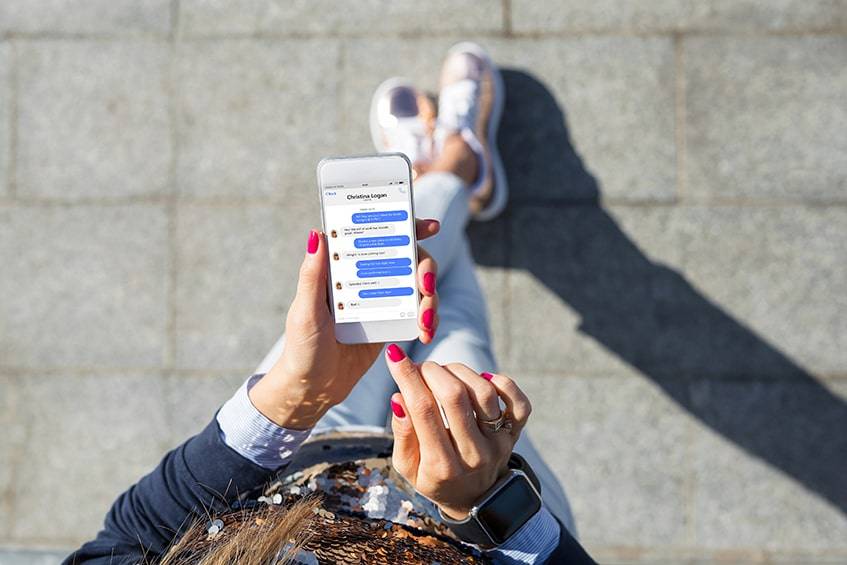
Estudos realizados em 2023 analisaram a popularidade de plataformas de redes sociais como o Twitter, o Youtube, o Linkedin, o Instagram e o Facebook. O Facebook foi considerado um dos meios de comunicação social mais populares. Quando criaram o Facebook Messenger gratuito, o negócio explodiu de novo. Atualmente, o Messenger é um método de conversação online muito utilizado. Tal como acontece com qualquer outra interface de redes sociais, os utilizadores podem sentir a necessidade de bloquear outras pessoas.
Isso acontece por várias razões, talvez sejam apenas irritantes, assustadoras, infrinjam a privacidade ou estejam a destruir o negócio. No entanto, pode chegar o momento em que a ação precisa ser revertida. Para saber a melhor maneira de desbloquear alguém no Messenger:
1. Abra a aplicação e localize o seu ícone de fotografia
No dispositivo móvel, localize a aplicação e abra-a. Em seguida, olhe para o canto superior esquerdo do ecrã. Aqui, deve haver um ícone circular que contém a fotografia do perfil. Clique nele.
2. Seleccione "Definições da conta
Ao clicar no ícone da fotografia pessoal, é apresentado o menu da conta do Messenger. Desloque-se para baixo até à parte inferior do menu. Perto da parte inferior encontra-se o ícone com a designação "Definições da conta". Clique nesse ícone para abrir o menu seguinte.
3. Selecionar o ícone "Bloqueio
Ao selecionar o ícone "Definições da conta", aparece um novo ecrã de opções. Mais ou menos a meio destas opções, existem várias opções sob o título "Privacidade". Aqui, existe um ícone com a designação "Bloqueio". Localize e seleccione este ícone.
4. Encontrar a conta de utilizador correcta
Quando o menu "Bloqueio" for apresentado, terá uma barra de pesquisa para adicionar mais pessoas. Por baixo desta, existe uma lista que mostra todas as pessoas que estão atualmente bloqueadas. Localize o nome da pessoa aqui.
5. Selecionar o botão "Unblock" (Desbloquear)
Ao lado do nome de cada pessoa, haverá duas opções. Seleccione o botão "Desbloquear" para ver um novo ecrã que informa o utilizador dos resultados associados à ação. Para concluir o processo, seleccione a opção azul "Desbloquear".
O que acontece quando se desbloqueia alguém
Quando alguém é desbloqueado, passa a ter mais acesso ao perfil online do utilizador do que antes. Segue-se uma lista de todas as acções que se seguirão ao desbloqueio:
- O desbloqueado vê a cronologia dos utilizadores
- Podem contactar o utilizador através do Messenger
- Todas as mensagens marcadas com o utilizador e desbloqueadas são restauradas para os feeds. Estas etiquetas podem ser removidas das mensagens se não forem desejadas
Tenha também em atenção que, se o objetivo do desbloqueio for apenas temporário, o utilizador não poderá bloquear a pessoa imediatamente a seguir, mas terá de esperar até 48 horas depois.
Perguntas mais frequentes
Quanto tempo demora a desbloquear alguém no Facebook
Depois de iniciar sessão na conta do Facebook no computador ou no Android, descubra como desbloquear utilizadores do Facebook. Se quiser, uma pessoa pode desbloquear utilizadores do Facebook em dez minutos ou menos. Esta ação não pode ser revertida até 48 horas depois.
Porque é que não consigo adicionar alguém que me desbloqueou?
Mesmo que alguém tenha desbloqueado outro utilizador do Facebook da sua conta, pode ter outras definições que os impeçam de se tornarem amigos. Isto pode incluir definições que o tornam aberto ao público ou apenas aos amigos de amigos que podem enviar pedidos de amizade. O utilizador terá também de aprovar o pedido antes de voltarem a ser amigos.
Como desbloquear alguém que me bloqueou
Este é o mesmo procedimento que o normal. Aqui está um resumo da melhor maneira de desbloquear alguém no Facebook:
- Quer seja num Android ou num computador, assim que a notícia do desbloqueio for recebida, desbloqueie o amigo localizando o menu "Definições"
- Procurar a secção "Privacidade".
- Desloque-se para o ícone "Bloqueio" e clique nele.
- Aparecerá um novo ecrã com a lista de amigos ou utilizadores do Facebook bloqueados anteriormente.
- Clique no nome correto.
- Seleccione "Desbloquear" e "Confirmar" para o tornar oficial.
O que acontece quando bloqueia alguém no Messenger e depois o desbloqueia?
O desbloqueio de alguém no Messenger terá o mesmo efeito que teria se o amigo fosse desbloqueado no Web site ou num Android ou iPhone. Todas as restrições são retiradas da conta. Podem ver tudo o que foi publicado no passado, as mensagens antigas marcadas ficam novamente visíveis e podem voltar a contactar a pessoa.
Posso ver o perfil de alguém que bloqueei no Facebook?
Não. Quando alguém é bloqueado, não poderá ver o perfil da pessoa que tomou a ação. Por sua vez, a pessoa que efectuou o bloqueio também não poderá ver o perfil da outra pessoa. A única forma de ver o perfil dessa pessoa é desbloqueando-a. Esta ação não pode ser revertida até 48 horas após a oficialização do desbloqueio.
No entanto, mesmo quando alguém é restringido, as histórias através de amigos mútuos, as mensagens mútuas continuam a ser guardadas no telemóvel e quaisquer fotografias ou grupos em que ambas as pessoas estejam envolvidas continuam a estar acessíveis.
Posso pedir amizade a alguém que me bloqueou?
Não. Se alguém bloqueou uma conta, o utilizador dessa conta não poderá ver nem interagir com o outro. Tornar-se-ão essencialmente invisíveis, a menos que tenham iniciado sessão noutro perfil. Se for acidental, mostre-lhe como desbloquear utilizadores do Facebook. Em seguida, envie um pedido de amizade.
O bloqueio de alguém no Facebook é permanente?
No entanto, em 2023, não. Se o objetivo é bloquear alguém durante um curto período de tempo, isso é muito fácil de fazer. Para desbloquear a pessoa, aceda a "Definições" e "Privacidade" e, em seguida, a "Bloqueio". Procure o nome da pessoa e clique no botão azul "Desbloquear". Isto irá abrir uma janela pop-up. Prima "Confirmar" para desbloquear a pessoa.
Deixar ir
Quando chegar a altura de deixar as águas passarem por baixo da ponte e iniciar um novo contacto, terá de ser enviado um pedido de amizade. Mesmo que a pessoa tenha sido amiga antes, o bloqueio anulou esse facto. Envie-lhe um pedido de amizade ou informe-a de que é livre de enviar um de volta.
Quer seja no Facebook Messenger, num dispositivo móvel ou no sítio Web, é bom saber que o bloqueio de alguém não tem de ser definitivo.

Comentários